كيفية التقاط ScreenShot بدون برامج على نظام التشغيل الويندوز Windows
اقدم لكم اليوم اسهل طريقة أخذ لقطة للشاشة وعمل (ScreenShot) هذه الطريقة لن تحتاج لتنزيل اى برامج على نظام التشغيل الويندوز والأداة المستخدمة هى لوحة المفاتيح (keyboard)، يمكنك استخدام أزرار اختصارات لوحة المفاتيح للويندوز لعمل التقاط صورة للشاشة بالكامل أو التقاط صورة لمكان محددة.
حيث يتضمّن نظام التشغيل Windows على العديد من الأدوات المساعدة من ضمنها أداة الالتقاط الصورة (Snipping Tool) التى تتمتع باضافات يمكن أخذ لقطة للشاشة مع التفصيل والتحديات على الصورة الملتقطة . والجدير بالذكر ايضا الى مستخدمى أجهزة Surface Microsoft، يوجد به خاصية مباشرة وسريعة يمكن أخذ لقطة - ScreenShot من خلال زر شعار الويندوز والنقر على زر خفض مستوى الصوت، كما تساعد هذه الطريقة كثيرا خاصتا حينما تكون منهمكا أثناء لعب ألعاب الفيديو .
- التقاط صورة للشاشة فى نظام التشغيل 10 و 8 و 1.windows 8
اذهب الى الكيبورد ثم انقر على زر لقطة الشاشة على +PrtScn سوف تنخفض إضاءة الشاشة مباشرة وذلك يشير إلى أنك قد قمت بالتقاط ScreenShot للشاشة بالكامل.
إذا كنت من مستخدمى أجهزة الكمبيوتر لابتوب سوف تحتاج إلى النقر باستمرار على الزر Fn + PrtScn كى تتمكن من التقاط سكرين شوت للشاشة لديك، يمكنك الوصول إلى صورة الشاشة الملتقطة عن طريق الذهاب إلى المسار التالي من ملف C:\Users\File Explorer\Pictures\Screenshots.
- استخدام الأداة الويندوز فى التقاط صوره على جميع الاصدارات
الذهاب إلى قائمة البدء Start للويندوز
ثم اكتب فى خانت البحث "Snipping Tool" ثم انقر على زرار Enter ، سوف يظهر البرنامج كما هو مبين فى صورة التوضيح.
او يمكنك جلب الأداة عن طريق أمر Run ثم اكتب فى الخانة "snippingtool" ثم اضغط على OK سوف يفتح البرنامج مباشرة.
ثم بعد ذلك ننقر على الزر المشار اليه الذى بجوار الخيار "New".
كما تشاهد عليك ان تحدد نوع التقاط الصورة التي ترغب في إنشائها، حيث تتيح لك الأداة أربع-4 خيارات متاحة بأنواع الالتقاط المختلفة الشاشة التى يمكن ان تحتاجه فى ذلك :
1- Free form Snip - يتيح هذا الخيار تحديد لقطة دون التقيد بإطار محدد ، ويمكنك من خلاله تحريك الماوس على الجزء المراد ويتم التحديد بشكل غير متناسق ، ويتم تحويل المنطقة التي أشارت علية من خلال نقطة إلى لقطة شاشة مباشرتا.
2- Rectangular Snip - يتيح هذا الخيار لك بتحديد الجزء الملتقط على هيئة مستطيل وتحويلها إلى لقطة شاشة.
3- Window Snip - Full-screen Snip - تعمل هذه الأداتين على نفس والوظيفة تقريبا حيث تتيح لك بعمل ScreenShot كامل للشاشة وعلى جميع النوافذ المتواجدة لديك باستثناء نافذة أداة Snipping Tool.
- التقاط صورة للشاشة فى نظام التشغيل Windows 7,vista , xp
1- إذا كنت من مستخدمى إصدارات المشار الية فى الاعلا يمكنك النقر على زر لقطة الشاشة "PrtScn" سوف تلتقط الصوره الشاشة مباشرة من دون أن تظهر أي دلالة على ذلك، سوف سيتم حفظ لقطة الشاشة ولكن يجب فتح paint tools المتواجدة فى الويندوز لحفظ القطة .
ملاحظات : فى بعض حالات لأجهزة الكمبيوتر المحمولة قد تحتاج إلى الكبس على زر "Fn" باستمرار لكى تتمكن من لقطة صورة للشاشة، اذا كنت تواجه مشكلة فى ذلك عليك أن تنتقل إلى الخيارات، المتواجدة فى أداة التقاط الشاشة "Snipping Tool" كما شرحت فى السابق.
2- ثم اذهب الى قائمة البدء للويندوز ثم انقر "Start".
3- اكتب فى خانت البحث paint ثم انقر Enter ، سوف تظهر اليك الأداة كما مبين فى الصورة بالاعلى .
ويمكن أيضا استخدام امر Run من القائمة أو الضغط على مفتاح + R من الكيبورد ، ثم اكتب فى الخانة mspaint سوف يتم فتح paint tools مباشرتا.
4- بعد فتح الاداة اذهب الى خيار Paste او نستخدم الاختصار من الكيبورد Ctrl + V ، سوف تلصق لقطة الشاشة المنسوخة من ثمة يمكنك حفظ الصورة الملتقطة، من خيار File فى الأعلى > ثم Save As ، ثم اكتب اى مسمى تريده ثم تختار مكان الحفظ.












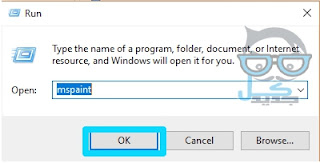

ليست هناك تعليقات:
ما يلفظ من قول إلا لديه رقيب عتيد